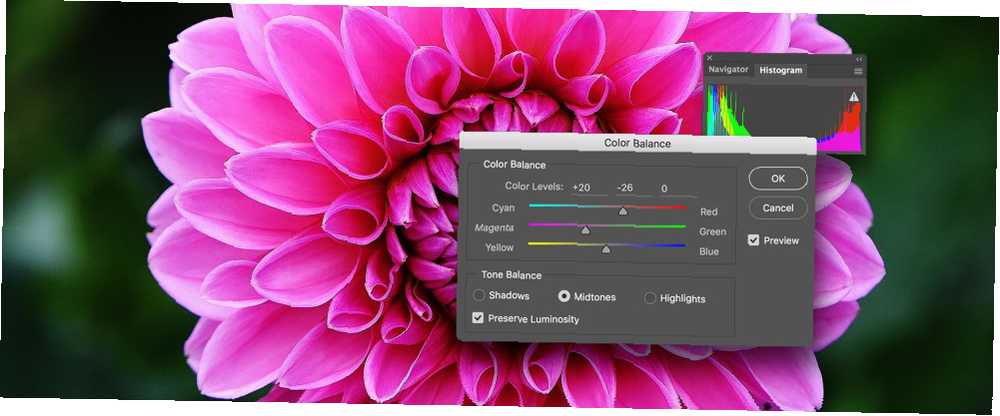
Lesley Fowler
0
2545
617
Parlaklığı ve kontrastı ayarlamanın yanı sıra Photoshop Kullanarak Fotoğrafa Kontrastı Nasıl Aydınlatabilir ve Ekleyebilir Photoshop Kullanarak Fotoğrafa Kontrast Nasıl Aydınlatabilir ve Ekleyebilirsiniz kontrast. Neyse ki, Photoshop size yardımcı olacak bazı harika araçlara sahip. Resimlerinizden, renk sorunlarını çözme fotoğrafçılık konusunda ciddi yapmanız gereken en yaygın düzenlemelerden biri mi? Fotoğrafçılığa İlişkin Ciddi Resimlerinizi Düzenlemeli misiniz? Görüntülerinizi Düzenlemelisiniz Dijital görüntülerinizi düzenlemek, iyi bir fotoğraf iş akışında önemli bir adımdır. Deklanşöre bastığınızda fotoğraf çekmek bitmiyor; son görüntü basıldığında biter. . Dijital görüntüler sadece fotoğraf makinesinden iyi görünmüyor.
Renk, fotoğrafçılıktaki en karmaşık konulardan biridir. Renk teorisi üzerine yazılmış, farklı renklerin duyguları nasıl etkilediği ve sınıf görüntüleri ve filmleri maksimum etki için nasıl renklendirecekleri üzerine yazılmış yüzlerce kitap vardır. Photoshop Photoshop GIMP vs güçlü bir araçtır: Hangisi Sizin İçin Doğru? GIMP vs Photoshop: Hangisi Sizin İçin Doğru? Photoshop en popüler resim düzenleme uygulaması ve GIMP buna en iyi ücretsiz alternatiftir. Hangisini kullanmalısın? ve resimlerinizdeki renkleri neredeyse sınırsız şekillerde değiştirebilirsiniz.
Bununla birlikte, ileri kavramlara girmeden önce, temelleri ele almanız gerekir. Resimlerinizde karşılaşacağınız en yaygın üç renk sorununu nasıl çözeceğinizi araştırarak başlayalım.
Renkler Yanlış Görünüyor
RAW RAW Dosyalarını neden kullanmanız gerektiğiyle ilgili makalemde: Neden Fotoğraflarınız İçin Bunları Kullanmalısınız? RAW Dosyaları: Neden Resimleriniz İçin Kullanmanız Gerekiyor? . İşte bu yüzden iyi bir tavsiye. Renk dengesi hakkında konuştum. Kısaca özetlemek için, tüm ışığın renk tonu vardır. Gözlerimiz bunu bekliyor ve beynimiz işleri buna göre ayarlıyor. Bu yüzden beyaz bir kağıdın güneş veya mumla aydınlatılmış olmasına rağmen beyaz görünüyor. Bununla birlikte, bir fotoğraf çekerken ve orijinal ışık kaynağının bağlamından görüntüye baktığınızda, beynimiz bazı şeyleri düzeltmiyor ve kağıdın gerçekte göründüğü gibi olduğunu görüyoruz. Bir mumla yakılan, güneş tarafından yakılandan çok daha sarı görünür..
Dijital bir resim çektiğinizde, kameranıza sahnenin nasıl bir ışık yaktığını anlatabilirsiniz (Otomatik Beyaz Dengesi'nde bırakırsanız, bir tahminde bulunacağız). Ne olursa olsun, fotoğraf makineniz muhtemelen biraz yanlış anlayacak; görüntü ya çok sarı ya da çok mavi görünecek. İdeal olarak, bunu Lightroom'da RAW dosyasıyla düzeltmelisiniz, ancak bazen Photoshop'ta bazı son ince ayarlamalar yapmanız gerekir..

Yukarıdaki resimde, her şeyin biraz sarı göründüğünü görebilirsiniz. Model, Diane biraz sarhoş görünüyor. Bunu düzeltmek için, görüntüye biraz mavi eklemeniz gerekir.
Bunu yapmak için Renk dengesi ayar katmanı. Küçük açılır menüden hedeflediğinizden emin olun. Orta Tonlar. Üç kaydırıcı var:
- Mavi-Kırmızı
- Eflatun-Yeşil
- Sarı mavi
Şimdilik sadece biz Sarı mavi kaydırıcı. Yavaşça doğru Mavi sarı kısım kaybolmaya başlayana kadar yan taraf. Konunun ten tonu gibi şeyler normal görünmeye başladığında, bitirdiniz. Diğer tarafa çok fazla gitme.
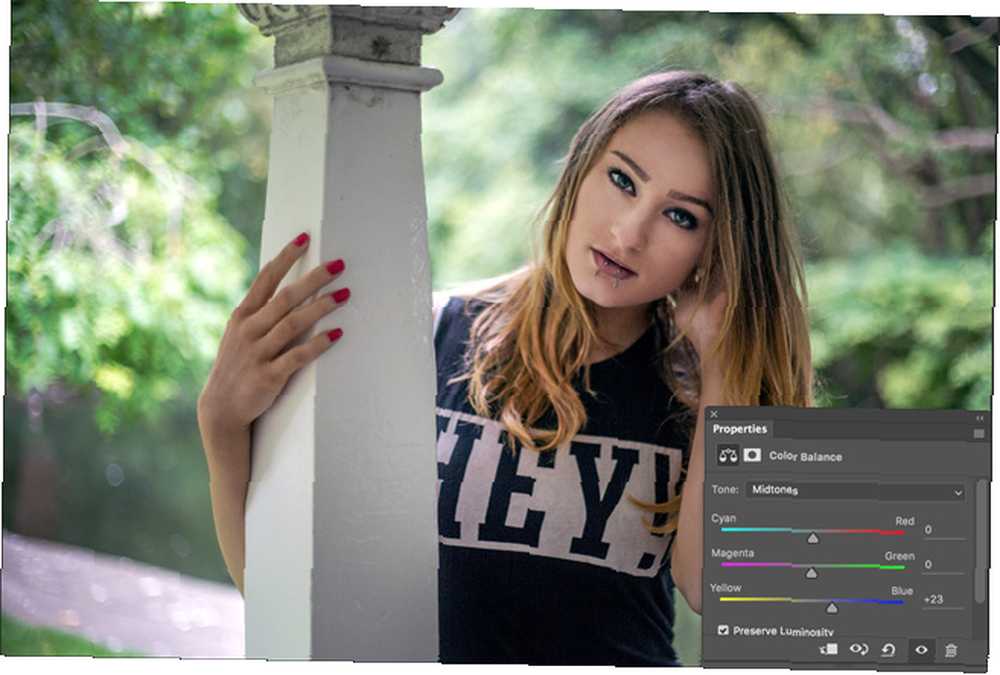
Not: görüntü mavi görünüyorsa, bunun yerine sarı eklemeniz gerekir. Bazı durumlarda, görüntüde başka renk atmaları olur. Bu durumda, işleri düzeltmek için tamamlayıcı renk ekleyin.
Renkler Düz Görünüyor
Dijital görüntülerle ilgili diğer bir yaygın sorun renklerin düz görünmesidir. Sadece onlar için hayatları yok. Bunun nedeni, aşağıdaki görüntüdeki gibi küçük bir doygunluktan yoksun olmalarıdır..

Bunu düzeltmek için a Titreşim ayar katmanı. Oynamak için iki sürgü var: Titreşim ve Doyma. Her ikisi de aynı şeyi yapar ancak biraz farklı şekillerde.
Titreşim kaydırıcı seçici olarak doygunluk ekler. Zaten doymuş parçaları görmezden gelirken görüntünün en az doymuş alanlarını doyurur. Bu işlem, çok fazla ileri gitmenizi zorlaştırır 13 Fotoğraflarınızı Hızla Geliştirmek için 13 İpuçları Fotoğraflarınızı Hızla Geliştirmek için 13 İpuçları Fotoğraflar ve fotoğraflar fotoğrafçılar tarafından belirlenmeyen iyi fotoğraflar ve kötü fotoğraflar. İşte fotoğraflarınızı hızla geliştirecek 13 ipucu. .
Doyma kaydırıcı sadece doygunluğu doğrusal olarak ekler. Her alan, ne kadar doymuş olduğuna bakılmaksızın, aynı miktarda eklenir.

Ekleyerek başlayın Titreşim Resme ve bunun sorunu çözüp çözmediğine bakın. Olabildiğince ekleyin, ancak işler tuhaf görünmeye başlarsa durun. Bir kere kadar ekledikten sonra Titreşim olabildiğince yavaşça ekleyin Doyma. Çok fazla eklerseniz işler çok hızlı bir şekilde yanlış görünebilir.
Yukarıdaki resimde gördüğüm gibi ekledi % 20 daha fazla Vibrance ama sadece % 7 daha fazla doygunluk.
Bir renk rahatsız edici
Bir fotoğrafa baktığımızda gözlerimiz belli şeylere çekiliyor: yüzler, kontrast alanları, doygunluk alanları, çizgilerin birleştiği yerler ve onlarca başka ince şey. İyi fotoğrafçılar (ve fotoğraf editörleri!) Bu faktörleri değiştirerek insanların gözlerini görüntünün en önemli alanlarına çeker..

Benim gibi olsaydın, can sıkıcı bir sorunun dışına çok fazla portre çekersiniz, konunuz harika görünse de, gerçekten parlak yeşil bir arka planın önünde duruyorlar. Resme baktığınızda gözleriniz arkalarındaki yapraklara çekilir. Bu tür problemler her türlü fotoğrafçılıkta ortaya çıkar. Belki portredeki yapraklar ya da belki birinin sokak fotoğrafının arka planında giydiği parlak kırmızı bir paltodur. Her ne ise, rahatsız edici renklerin görüntü üzerindeki etkisini azaltmak istediğinizde genellikle bir zaman olacaktır..
Bunu yapmak için Ton doygunluk Görüntüye ayarlama katmanı. Bu can sıkıcı renk ile azaltarak onunla başa çıkacağız. Doyma her şeyi el değmeden bırakırken.
Söylediği açılır menüden usta, hedeflediğiniz renge en çok uyan rengi seçin. Bu örnekte Yeşil. Çekin Doyma işler daha iyi görünmeye başlayana kadar sola kaydırın.
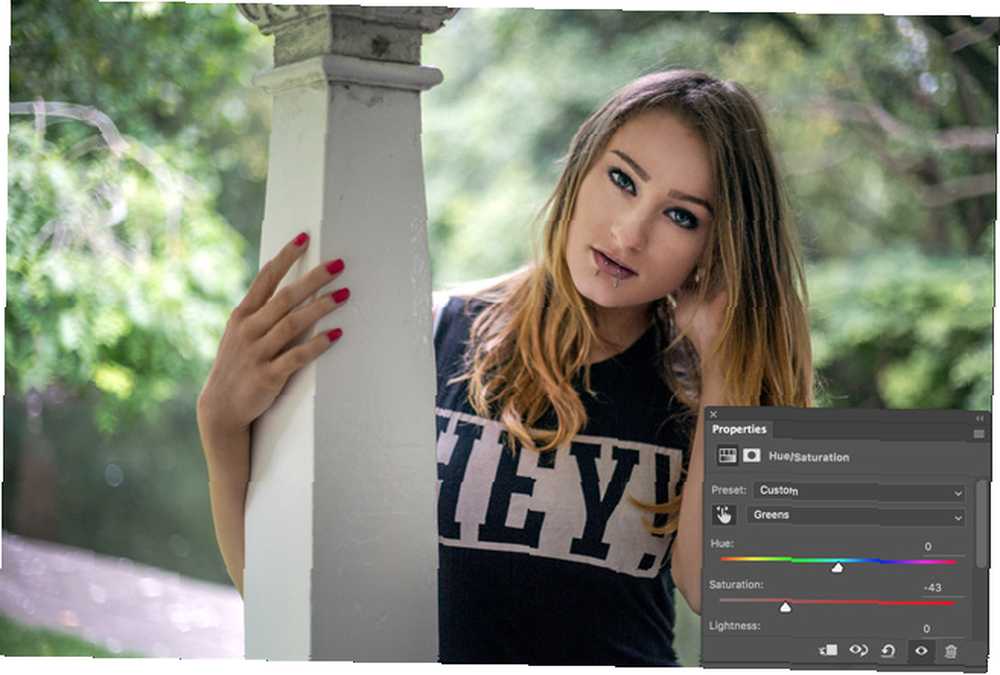
Bu yöntemi kullanırken karşılaşabileceğiniz iki durum vardır: dikkat dağıtıcı renk iki farklı renkten yapılmış olabilir ve dikkat dağıtıcı renk de desatüre etmek istemediğiniz öğelerde olabilir. Her ikisi de basit düzeltmeler var.
Dikkatin dağıtılması için birden fazla renk varsa, aşağı açılır menüden herhangi bir ekstra rengi seçin ve onları biraz desatüre edin. Ayrıca küçük damlalık aracını tıklayabilir, dikkat dağıtıcıyı seçebilir ve aşağı sürükleyebilirsiniz. Bu, ilgili tüm renkleri desatura edecektir.
Desatüre ettiğiniz renk de konu gibi önemli özelliklerde ise, görüntüye bir katman maskesi ekleyin ve düzenlemenin etkilemesini istemediğiniz alanları maskeleyin.
Kaydırma
Renk, herhangi bir görüntünün en önemli kısımlarından biridir. Kötü bir renk işlemi veya tuhaf renk tonu, aksi takdirde harika bir çekimi mahvedebilir. Aynı zamanda ustalaşılması en zor fotoğrafçılık alanlarından biri..
Renge girerken, resimlerinizde bulduğunuz sorunları düzelterek başlayın. Araçları daha iyi ele aldığınızda, yaratıcı bir şekilde nasıl kullanılacağına bakmaya başlayabilirsiniz..
Resimlerinizde renk problemleriyle başa çıkma konusunda herhangi bir sorunuz var mı? Aşağıdaki yorumlarda sor!











